发布时间:2023-06-11 03:24:20来源:土拨鼠手游网作者:ppt教程访问:
 本篇的讲解内容是ppt尾页。俗话说豹头凤尾,意思是文章开篇和结尾都很精彩,使人有从头到尾浏览的想法,而ppt也有这样的讲究。那么接下来就和小编一起学习怎么快速制作尾页吧。
本篇的讲解内容是ppt尾页。俗话说豹头凤尾,意思是文章开篇和结尾都很精彩,使人有从头到尾浏览的想法,而ppt也有这样的讲究。那么接下来就和小编一起学习怎么快速制作尾页吧。 首先,创建一个空白的ppt文件
首先,创建一个空白的ppt文件 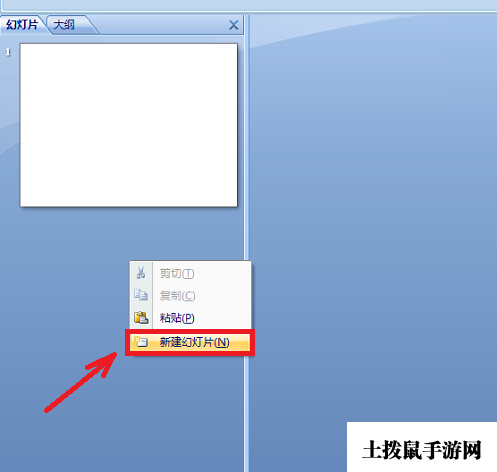 然后插入准备好图片素材 点击上方菜单栏中的【插入】>【图片】,然后选择下载好的图片素材。
然后插入准备好图片素材 点击上方菜单栏中的【插入】>【图片】,然后选择下载好的图片素材。  设置对齐方式 一般的操作是先设置顶端对齐,再设置左对齐 操作方法:点击图片【格式】>【对齐】>【顶端对齐】,然后再点击【格式】>【对齐】>【左对齐】。
设置对齐方式 一般的操作是先设置顶端对齐,再设置左对齐 操作方法:点击图片【格式】>【对齐】>【顶端对齐】,然后再点击【格式】>【对齐】>【左对齐】。 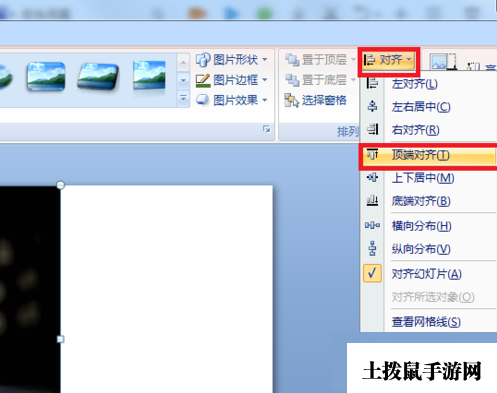

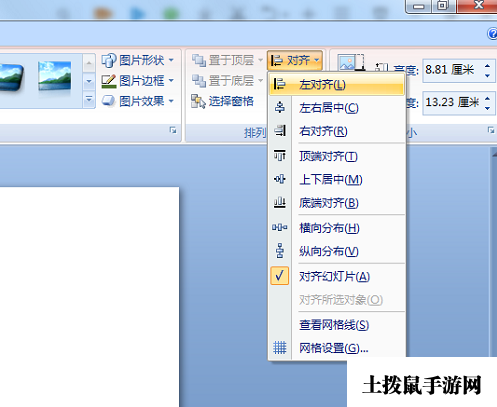
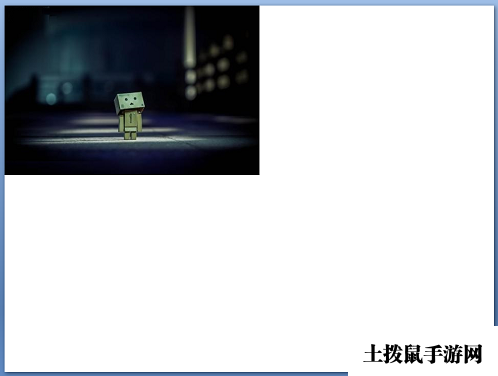 调整图片大小 点击图片右下方的标志,拖动到空白页面的右下边使其完全填充。再使用【裁剪】进行适当调整。另外,若要使图片不变形需要在拖动的同时按下shift键。
调整图片大小 点击图片右下方的标志,拖动到空白页面的右下边使其完全填充。再使用【裁剪】进行适当调整。另外,若要使图片不变形需要在拖动的同时按下shift键。 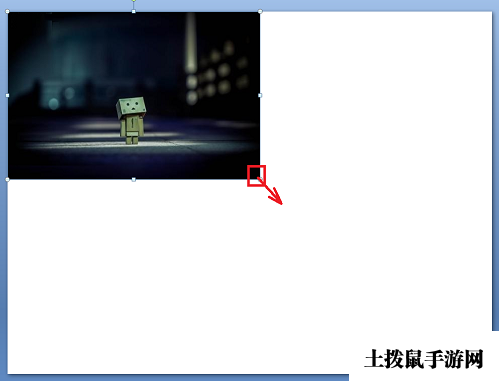
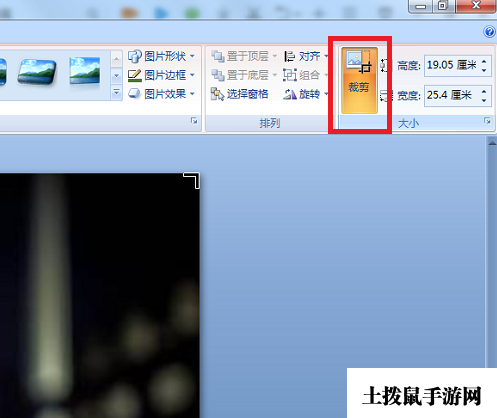 后,插入文本框并调整好位置 点击【插入】>【文本框】>【横向文本框】,文本内容输入“THANKS”“谢谢观赏”等。 文字的字体设置为“微软雅黑”,大小设置为“54号”,对齐方式为“上下居中,左右对齐”。
后,插入文本框并调整好位置 点击【插入】>【文本框】>【横向文本框】,文本内容输入“THANKS”“谢谢观赏”等。 文字的字体设置为“微软雅黑”,大小设置为“54号”,对齐方式为“上下居中,左右对齐”。 

| 留言与评论(共有 条评论) |